
下載app免費領取會員


Dynamo設計的初衷是向Revit提供可視化編程的功能,幫助用戶更快更便捷地創建和利用模型,所以Dynamo的節點庫中專門有一個Revit操作節點的分區,那么里面就包含了一系列用于選擇、創建、編輯、查詢Revit圖元的節點。今天就聊一聊與獲取Revit圖元相關的操作節點。
一、Revit中的模型層次
首先在學習Revit相關節點之前,我們需要對Revit模型結構有個系統的了解。那么Revit模型有四個層次,分別為類別、族、族類型和族實例。我這邊繪制了一個簡圖來幫助大家去理解不同層次的內容,那么類別就是模型的最高層級啦,它可以是墻、結構柱、門、窗等等,我就不一一列舉了啊。
那么類別的下一級就是族,我們以門為例,假如類別是門的話,那么族就可以是雙開門、單開門以及子母門等等,它是對類別的種類進行劃分。
接著是族類型,那么以單開門為例,它就可以是1?1米的單開門、2?2米的單開門、3?3米的單開門等等,那么它是根據尺寸、規格等參數進行的分組。
最后是族實例,它就是我們看到的Revit圖元,每個族類型可以有很多個族實例,比如說一棟樓里面有4個1?1米的單開門和4個3?3米的單開門,這些都是一個一個的族實例。

二、圖元的拾取
了解了Revit軟件的模型結構之后呢,我們接下來進入節點的講解,根據模型結構的不同,可以分為不同的獲取方式。
1、按類別獲取
我們找到Categories這個節點,比如我們想獲取Revit中所有的墻,那么我們就通過下拉框找到墻類別,然后通過AllElementsofCategory這個節點找到所有的墻圖元,這些圖元獲取到之后我們需要使用Element.Geometry節點將他們轉化成可以在Dynamo中顯示的幾何形體并對其進行操作。

2、按族獲取
接著是通過族來獲取圖元,我們調出FamilyTypes節點,比如我們想找到關于某個特定族的所有圖元,那么需要在節點中選擇到這個族,然后使用AllElementsofFamilyType來獲取結果,最后同樣利用Element.Geometry節點得到幾何形體。
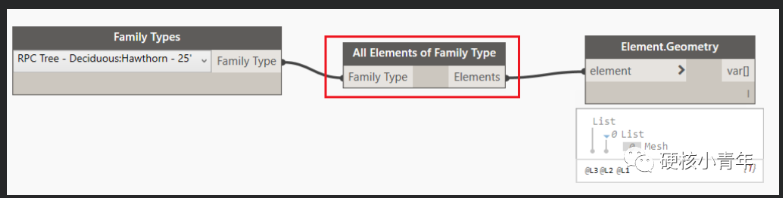
3、按族類型獲取
通過族類型來獲取Revit的圖元時,我們首先需要確認所要查找的圖元的類別,比如以結構柱為例,要獲取結構柱的某個族類型的所有圖元,那就需要StructuralColumnTypes這個節點,在他的下拉框中選擇對應的族類型。然后仍然是使用AllElementsofFamilyType節點來獲取相應的圖元。
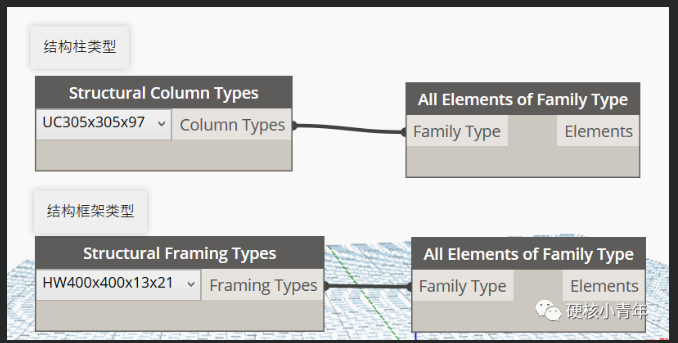
4、按族實例獲取
最后是直接在Revit模型界面中點選或框選族實例來完成模型獲取,這種方法就簡單粗暴了,優點很明顯,可以選擇到特定的、多種類型的實例。
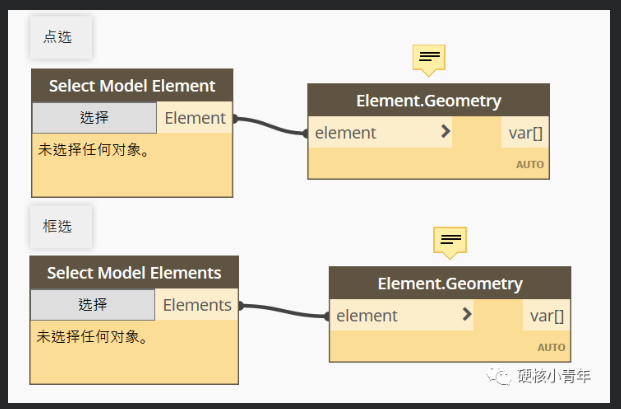
本文版權歸腿腿教學網及原創作者所有,未經授權,謝絕轉載。

上一篇:Revit技巧 | Revit構件怎么創建?Revit多材質構件族教程
下一篇:Revit技巧 | Revit協同方法:Revit各專業協同工作—鏈接與工作集






推薦專題



















































